


Agrafage
L'agrafage
Cette fonction permet d'imprimer l'original sur les deux faces du papier et d'agrafer le document.
Cette section présente les 2 procédures de réglage détaillées ci-dessous.
1. Imprimer sur du papier de même format que l'original
2. Réduire le format du papier à celui de l'original, effectuer une imposition 2 en 1 et imprimer
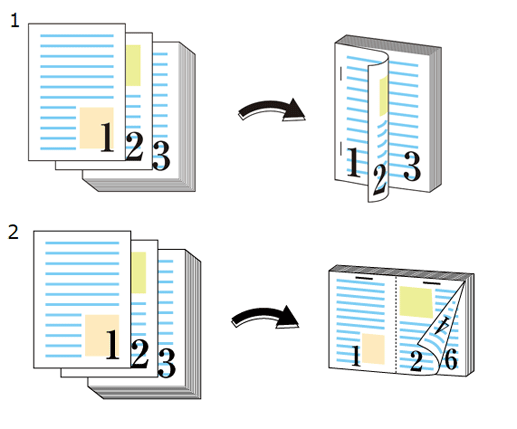
Recommandations
Dans ces circonstances, utilisez l'impression agrafée.
Pour imprimer l'original en livret
Pour regrouper un grand nombre de documents
Tâches cibles
Sans lien avec le format de fichier.
Outils cibles
Écran tactile (tâches stockées sur l'unité principale) | Pilote d'imprimante | AccurioPro Print Manager | Hot folder machine | AccurioPro Hot Folder |
|---|---|---|---|---|
- | . | . | . | . |
Environnement d'exploitation requis
Nom | Contenu |
|---|---|
Système d'exploitation | Windows 10 |
Application | Adobe Acrobat Reader DC |
Pilote d'imprimante | Pilote Plug-in PS |
Option | Unité de finition Pour en savoir plus sur l'Unité de finition, voir "Nom et caractéristiques de chaque composant dans Options de sortie papier" des [Spécifications]. |
- L'écran actuel affiché dépend de la version ou révision de l'application et de l'environnement utilisé.
- Lors de la configuration du pilote d'imprimante, vérifiez qu'aucun des réglages précédents ne subsiste sous aucun onglet d'élément. Si des réglages précédents subsistent, assurez-vous de les effacer.
Procédure d'impression agrafée (pleine grandeur + recto-verso + agrafage)
Cette section décrit la procédure d'impression recto-verso d'un original recto au format A4 et son agrafage à l'aide du Pilote Plug-in PS.
Ouvrez l'original dans l'application et cliquez sur [Imprimer] dans le menu [Fichier].
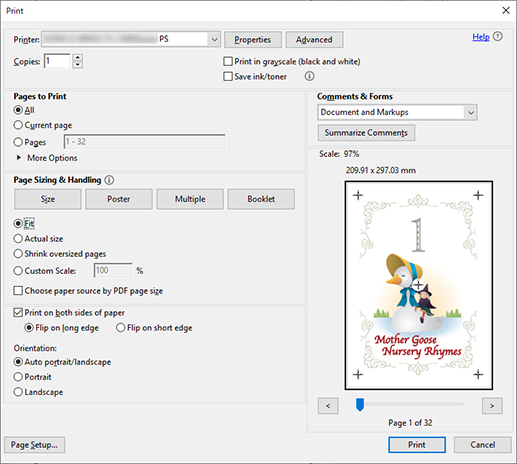
Sélectionnez l'imprimante à utiliser pour l'impression et cliquez sur [Propriétés].
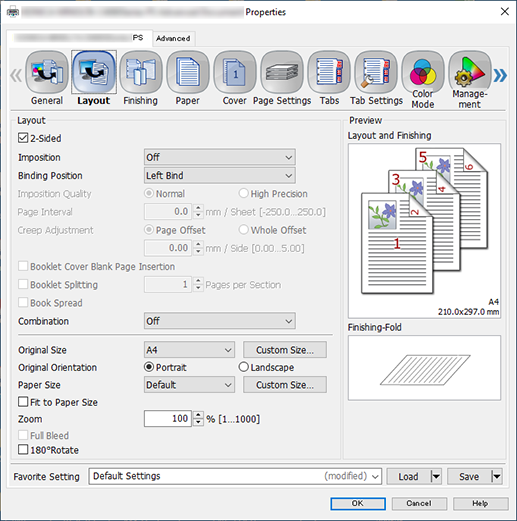
Sélectionnez l'onglet [Mise en Page] et configurez les éléments.
Pour en savoir plus sur les réglages, voir les réglages de l'onglet [Mise en Page] (description après la procédure).
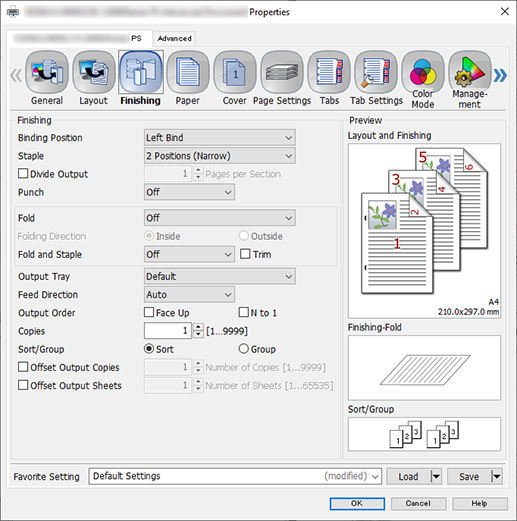
Sélectionnez l'onglet [Finition] et configurez les éléments.
Pour en savoir plus sur les réglages, voir les réglages de l'onglet [Finition] (description après la procédure).
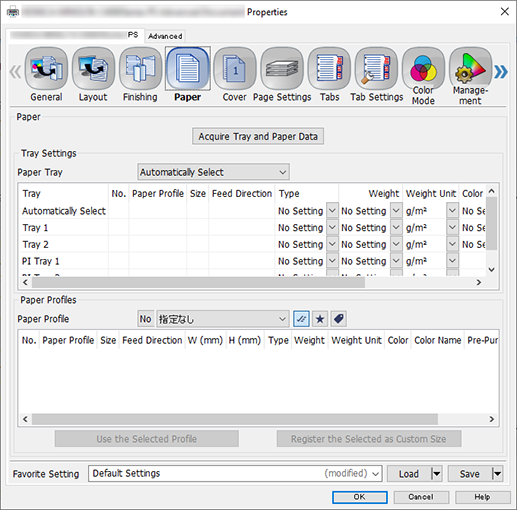
Sélectionnez l'onglet [Papier] et cliquez sur [Acquérir données du magasin et du papier].
"
 " est affiché en cas d'acquisition réussie des informations magasin/papier.
" est affiché en cas d'acquisition réussie des informations magasin/papier."
 " est affiché si l'acquisition des informations magasin/papier a échoué. Vérifiez le montage de pièces comme le magasin d'alimentation papier en option.
" est affiché si l'acquisition des informations magasin/papier a échoué. Vérifiez le montage de pièces comme le magasin d'alimentation papier en option.
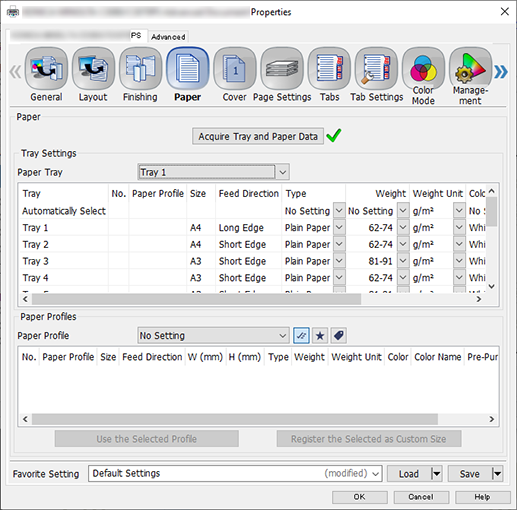
Pour [Magasin], sélectionnez un magasin d'alimentation papier chargé de papier (A4 bord long) et cliquez sur [OK].
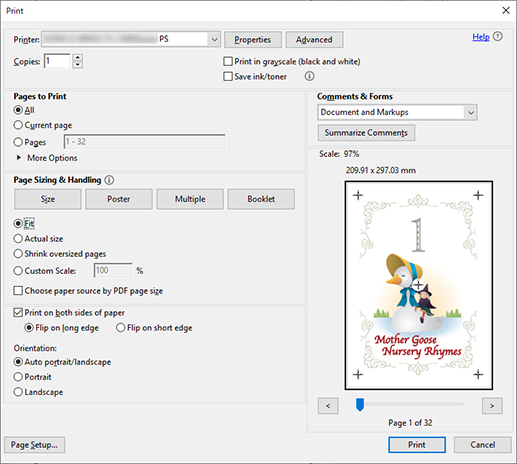
Saisissez les [Copies] que vous souhaitez imprimer sur l'écran [Imprimer].
Cliquez sur [Imprimer].
Réglages de l'onglet [Mise en Page]
Élément | Valeur de configuration |
|---|---|
[2 Faces] | Cocher la case |
[Position de reliure] | [Reliure à gauche] |
[Format de l'original] | [A4] |
[Orientation original] | [Portrait] |
Réglages de l'onglet [Finition]
Élément | Valeur de configuration |
|---|---|
[Agrafer] | Sélectionner une des options suivantes
|
Procédure de l'impression agrafée (2 en 1 + recto-verso + agrafage)
Cette section décrit la procédure à suivre pour réduire des originaux A4 recto (PDF) au format A4, effectuer une imposition recto-verso, réaliser une impression recto-verso et l'agrafer à l'aide du Pilote Plug-in PS.
Ouvrez l'original dans l'application et cliquez sur [Imprimer] dans le menu [Fichier].
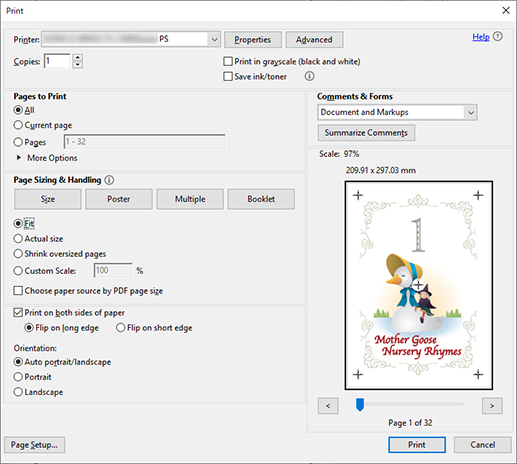
Sélectionnez l'imprimante à utiliser pour l'impression et cliquez sur [Propriétés].
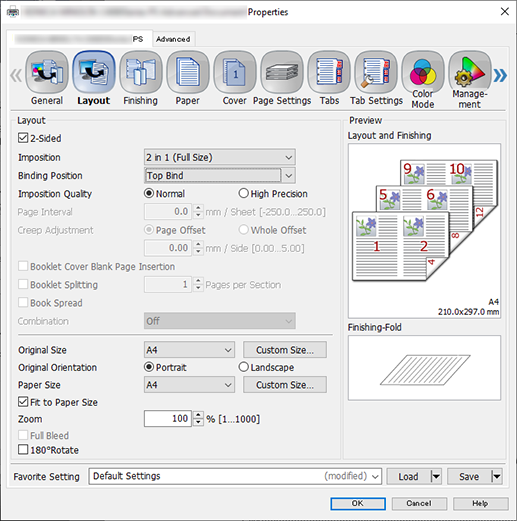
Sélectionnez l'onglet [Mise en Page] et configurez les éléments.
Pour en savoir plus sur les réglages, voir les réglages de l'onglet [Mise en Page] (description après la procédure).
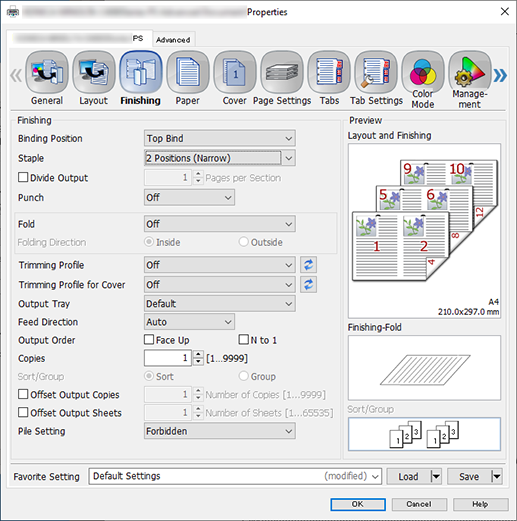
Sélectionnez l'onglet [Finition] et configurez les éléments.
Pour en savoir plus sur les réglages, voir les réglages de l'onglet [Finition] (description après la procédure).
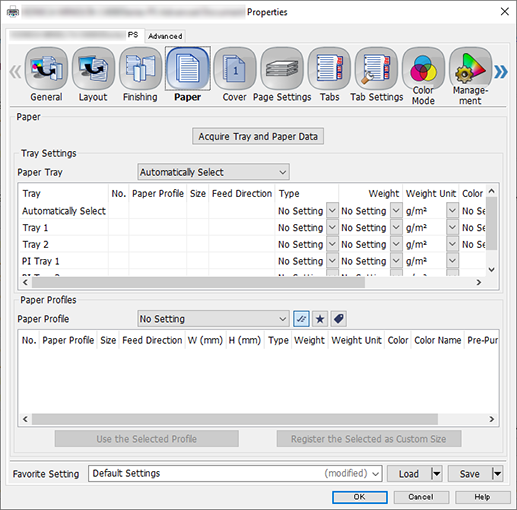
Sélectionnez l'onglet [Papier] et cliquez sur [Acquérir données du magasin et du papier].
"
 " est affiché en cas d'acquisition réussie des informations magasin/papier.
" est affiché en cas d'acquisition réussie des informations magasin/papier."
 " est affiché si l'acquisition des informations magasin/papier a échoué. Vérifiez le montage de pièces comme le magasin d'alimentation papier en option.
" est affiché si l'acquisition des informations magasin/papier a échoué. Vérifiez le montage de pièces comme le magasin d'alimentation papier en option.
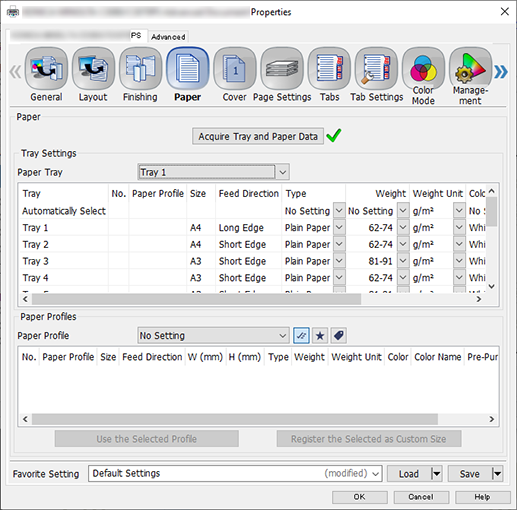
Pour [Magasin], sélectionnez un magasin d'alimentation papier chargé de papier (A4 bord long) et cliquez sur [OK].
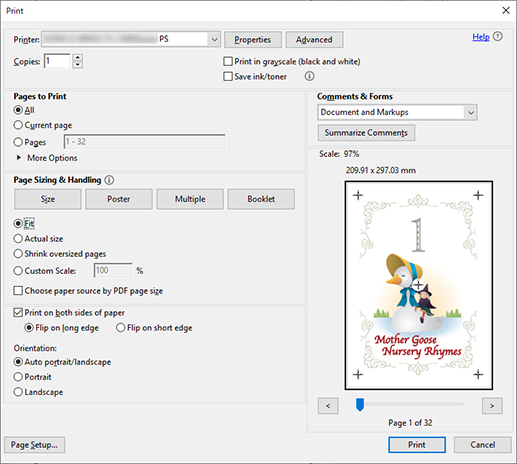
Saisissez les [Copies] que vous souhaitez imprimer sur l'écran [Imprimer].
Cliquez sur [Imprimer].
Réglages de l'onglet [Mise en Page]
Élément | Valeur de configuration |
|---|---|
[2 Faces] | Cocher la case |
[Imposition] | [2 en 1 (Dimension complète)] |
[Position de reliure] | [Reliure haut] |
[Format de l'original] | [A4] |
[Orientation original] | [Portrait] |
[Format papier] | [A4] |
[Ajuster à la taille de papier] | Cocher la case |
Réglages de l'onglet [Finition]
Élément | Valeur de configuration |
|---|---|
[Agrafer] | Sélectionner une des options suivantes
|


 en haut à droite d'une page, il se transforme en
en haut à droite d'une page, il se transforme en  et est enregistré comme signet.
et est enregistré comme signet.